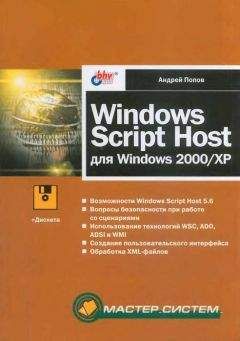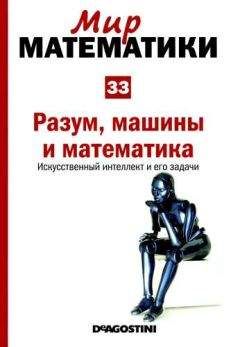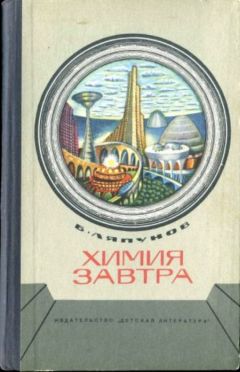Денис Колисниченко - Первые шаги с Windows 7. Руководство для начинающих
Для доступа к Интернету можно использовать любой современный телефон. Даже самые бюджетные (но современные модели) поддерживают технологию EDGE и обладают встроенным браузером. Вы можете или просматривать Web-странички, используя стандартный браузер, или же использовать телефон в качестве модема для беспроводного доступа к Интернету.
GPRS (General Packet Radio Service, пакетная радиосвязь общего пользования) использует сеть GSM для пакетной передачи данных. GPRS позволяет абоненту обмениваться данными с другими абонентами в сети GSM или в любой другой сети, в том числе в Интернете. Как и в Интернете, у GPRS пакетный принцип передачи данных, то есть данные разбиваются на пакеты и передаются по сети. Оператор может установить приоритет голоса или данных. Обычно голос более важен (у него более высокий приоритет), чем данные.
Существует несколько классов GPRS. Класс GPRS состоит из двух частей. Первая часть класса определяет, могут ли данные и голос передаваться одновременно. А вторая определяет скорость передачи данных. Так, относительно одновременной передачи данных и голоса определены три класса GPRS: A, B и C. Класс А предусматривает одновременную передачу и данных, и голоса. Класс В предусматривает автоматическое переключение между сессиями, другими словами в перерывах между приемом и передачей данных можно принимать и совершать звонки. Класс С подразумевает только один вид сервиса — или данные или голос. Класс А уже вообще не используется, класс В используется всеми мобильными телефонами, а класс С — используется в GPRS-модемах (передача только данных).
Вторая часть класса определяет, сколько таймслотов (каналов) будет использоваться для передачи и приема данных. Понятно, что чем больше каналов, тем выше скорость передачи данных (табл. 8.1).
Обычно используется класс B 10, то есть 4 канала для приема данных и 2 канала для отправки данных. Такая схема (4+2) обеспечивает скорость передачи данных в 85 Кбит/с. Не очень много, но вполне достаточно, чтобы просматривать Web-странички, читать электронную почту и даже совершать Skype-звонки. Но тут есть одно но: максимальную скорость получается достичь далеко не всегда — только, если есть четыре свободных канала. Один канал (таймслот) обеспечивает скорость передачи в 21,4 Кбит/с.
EDGE (Enhanced Data rates for GSM Evolution) — усовершенствование технологии GPRS. Существуют следующие модификации GPRS:
□ ECSD (Enhanced Circuit-Switched Data, ускоренный доступ к Интернету по каналу CSD);
□ EHSCSD (Enhanced High-Speed Circuit Switched Data, высокоскоростной доступ к Интернету по каналу HSCSD);
□ EGPRS (Enhanced GPRS, доступ по каналу GPRS).
Максимальная скорость передачи для EDGE составляет 474 Кбит/с при восьми (максимум 8) занятых каналах, каждый канал — 59,2 Кбит/с.
А теперь мы поговорим о 3G. Вообще 3G — это не технология передачи данных, это третье поколение мобильной связи, а для самой передачи данных используется технология UMTS (Universal Mobile Telecommunications System, универсальная система мобильной связи). Как уже было отмечено, в Европе используется UMTS, а в США — CDMA2000. Скорость доступа к Интернету при использовании UMTS может достигать несколько мегабит в секунду, что соответствует скорости DSL-доступа. Правда, мобильный беспроводный доступ гораздо дороже, чем DSL-доступ, но зато у вас есть одно неоспоримое преимущество — вы не привязаны кабелем к модему.
Какую технологию выбрать — EDGE или CDMA/UMTS? О GPRS вообще говорить не хочется — стоимость EDGE- и GPRS-доступа одинакова, а вот скорость EDGE выше. Что же касается выбора между EDGE и UMTS, то, с одной стороны, хочется быстрого Интернета, а с другой стороны — сэкономить. Нужно подходить к этому вопросу рационально. Если у вас уже есть телефон, который поддерживает CDMA/UMTS, тогда целесообразно выбрать UMTS. Хотя можно сэкономить и подождать, пока UMTS подешевеет, а пока использовать EDGE — 128 Кбит/с (и даже больше) вам гарантированы.
Если вы планируете для доступа к Интернету использовать модем, а не телефон, то целесообразно купить модем с поддержкой CDMA/UMTS — нужно ориентироваться на будущее. Обычно UMTS-модемы также поддерживают EDGE, поэтому можно сэкономить, используя EDGE-доступ. А вообще следите за тарифными планами и акциями сотового оператора — они позволяют экономить, даже используя CDMA/UMTS-доступ.
8.2. Подключаться через телефон или через модем?
Вы можете использовать для подключения к телефону как мобильный телефон, так и EDGE/3G-модем. Какой вариант выбрать? Тут нужно решить, что для вас важнее — экономия или удобство. Ведь сотовый телефон есть у каждого и можно сэкономить, подключив телефон к компьютеру и получив доступ к Интернету. С другой стороны, EDGESG-модем не нуждается в настройке — нужно только установить специальную программу, которая поставляется вместе с модемом, подключить модем и наслаждаться работой в Интернете. Да и модем компактнее, чем телефон.
Но не всегда телефон — экономнее, чем модем. Предположим, что у вас телефон среднего класса, который не поддерживает CDMA/UMTS, а вам необходим высокоскоростной доступ к Интернету. Телефон с поддержкой CDMA/UMTS обойдется дороже модема с поддержкой CDMA/UMTS — от 80 до 150 долларов.
Так, если покупать отдельное устройство для доступа к Интернету, то модем выходит дешевле, чем телефон. Но и функций у него меньше. В крайнем случае, если разрядится аккумулятор вашего основного телефона, можно будет использовать второй телефон (который вы используете для доступа к Интернету), переставив в него SIM-карту. Конечно, этот аспект совсем не интересен обычным, не мобильным пользователям. А вот если у вас ноутбук и вы путешествуете с ним, то второй телефон, который постоянно подзаряжается от ноутбука (при условии подключения телефона к ноутбуку кабелем), будет весьма кстати.
Если же у вас всего один телефон, и вы планируете использовать его для работы в Интернете, то помните, что пока вы в Интернете, вы не сможете звонить и принимать звонки. Как видите, везде есть свои нюансы.
Вы все-таки выбрали телефон, а не модем? Тогда поговорим о том, как лучше подключать телефон к компьютеру. Варианта два — или USB или Bluetooth (если ваш компьютер оснащен Bluetooth-адаптером, но все современные ноутбуки и нетбуки оснащены таковым, поэтому будем считать, что такой адаптер у вас есть). В большинстве случаев USB-подключение предпочтительнее — по USB телефон получает питание и подзаряжает свой аккумулятор. А в случае с Bluetooth происходит разряд обоих аккумуляторов — и телефона и ноутбука. А это очень нежелательно, хотя Bluetooth-подключение очень удобно. Вам не нужен кабель, можно положить телефон в карман и работать в Интернете. В любом случае после интернет-сеанса телефон, подключаемый к компьютеру по USB, сможет совершать и принимать звонки. EDGE/3G-модемы подключаются только по USB.
Как уже отмечалось ранее, у модема есть одно очень важное преимущество, которое оценят начинающие пользователи. Модем не нужно настраивать. Все, что вам нужно — это установить специальную программу, которая поставляется вместе с модемом. Например, в случае с МТС — это МТС Коннект Менеджер. Аналогичные программы есть и у других операторов, принцип работы с ними такой же. Запускаете программу, подключаете модем, нажимаете кнопку Подключить, в появившемся окне вводите пин-код, установленный на SIM-карте модема, и вы в Интернете.
А вот в случае с телефоном вам нужно знать множество параметров доступа (имя пользователя, номер телефона, точка доступа и т. д.). Причем настраивать нужно не только ваш компьютер, но и ваш мобильный телефон, что сложнее, чем использование модема. Получается, что настройки зависят от:
□ оператора;
□ мобильного телефона;
□ версии операционной системы.
ПримечаниеРекомендую другую свою книгу — «Интернет: от „чайника“ к пользователю», 2 изд. (+Видеокурс на CD):
http://www.bhv.ru/books/book.php?id=185329
Разберемся, как использовать программу МТС Коннект Менеджер. Если вы потеряли диск с этой программой или купили бывший в употреблении модем без диска, тогда скачать программу можно с сайтов mts.ru (для пользователей из России) или mts.com.ua (для Украины).
Установка программы проблем не вызывает, но обратите внимание на следующие два момента:
□ при установке программа просит выбрать, драйверы каких модемом нужно устанавливать (рис. 8.1). Можно установить все доступные драйверы, а можно выбрать только драйвер для вашего модема. Если вы не знаете, кто производитель модема, тогда выберите все драйверы;
□ поскольку вы еще не подключены к Интернету, Windows не может проверить цифровую подпись драйвера, поэтому начинает «ругаться» (рис. 8.2). Выберите Все равно установить этот драйвер.
ПримечаниеПрограмму можно использовать и для автоматической настройки телефона, а не только модема (в состав инсталлятора входят драйверы и для телефонов). Программа также позволяет отправлять SMS. Стоимость одного SMS — согласно вашему тарифному плану.